Jak anulować pobieranie i aktualizacje z Mac App Store
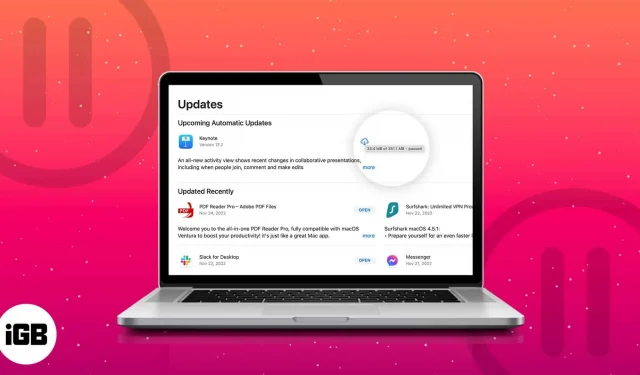
Aplikacje sprawiają, że życie jest tak wygodne i wydajne, ale czasami mogą być uciążliwe. Jeśli kiedykolwiek pobierzesz lub zaktualizujesz aplikację z Mac App Store i będziesz tego żałować, nie martw się — Apple sprawia, że anulowanie pobierania i aktualizacji jest całkiem łatwe. Pokażę ci jak.
Jak zatrzymać pobieranie aplikacji lub aktualizacji z Mac App Store
Jeśli nieświadomie rozpocząłeś pobieranie lub po prostu nie potrzebujesz już aplikacji, możesz anulować pobieranie lub aktualizację aplikacji.
Przez sklep z aplikacjami
- Uruchom App Store na komputerze Mac. Możesz go znaleźć w Spotlight lub kliknąć logo Apple → App Store.
- Kliknij kartę „Aktualizacje”.
- Powinieneś zobaczyć aplikację, która jest aktualnie pobierana lub aktualizowana.
- Kliknij niebieskie kółko postępu, aby zatrzymać aktualizację. Oznacza to, że plik nie jest pobierany lokalnie na Twoim urządzeniu, ale można go pobrać z chmury.
Przez Launchpada
- Otwórz Launchpada. Możesz go znaleźć w Spotlight lub kliknąć ikonę Apple → Launchpad.
- Znajdź aplikację, której pobieranie chcesz zatrzymać. Jego ikona jest wyszarzona, co wskazuje, że jest aktualnie pobierana lub aktualizowana. Kliknij, aby wstrzymać pobieranie.
Jak odinstalować aplikację pobraną na Maca
Większość pobrań i aktualizacji trwa bardzo krótko, więc możesz nie zauważyć paska postępu anulowania pobierania lub aktualizacji aplikacji.
Po zakończeniu pobierania lub aktualizacji aplikacji zawsze możesz ją odinstalować z komputera Mac. Aby usunąć już pobraną aplikację:
- Otwórz Finder i znajdź aplikację w folderze Aplikacje.
- Kliknij z naciśniętym klawiszem Control aplikację, którą chcesz usunąć, i wybierz Przenieś do kosza. Spowoduje to trwałe usunięcie aplikacji z komputera.
Możesz także usunąć aplikację z Launchpada. Otwórz Launchpad i znajdź aplikację, którą chcesz odinstalować. Naciśnij i przytrzymaj, aż ikony zaczną się poruszać, a następnie kliknij ikonę Usuń (x) w rogu ikony. Spowoduje to usunięcie aplikacji z komputera Mac.
Jak wyłączyć automatyczne aktualizacje aplikacji w Mac App Store
Domyślnie App Store automatycznie aktualizuje Twoje aplikacje. Jeśli tego nie chcesz, możesz to wyłączyć:
- Otwórz App Store na komputerze Mac.
- Przejdź do paska menu i wybierz App Store → Ustawienia. Jeśli używasz macOS Ventura, znajdziesz App Store → Preferencje.
- Odznacz Automatyczne aktualizacje. Może być konieczne wprowadzenie hasła w celu potwierdzenia.
Jak ręcznie aktualizować aplikacje na komputerze Mac
Jeśli wyłączyłeś automatyczne pobieranie, możesz w dowolnym momencie ręcznie zaktualizować aplikacje na komputerze Mac. Zrób to:
- Otwórz App Store na komputerze Mac.
- Przejdź do zakładki „Aktualizacje”.
- Zobaczysz listę dostępnych aktualizacji i ich rozmiar. Kliknij Aktualizuj wszystko lub wybierz poszczególne aplikacje do aktualizacji.
Napisaliśmy również artykuł o tym, jak możesz aktualizować aplikacje spoza App Store na Macu.
Ukończenie…
To wszystko! Teraz możesz łatwo odinstalować niepotrzebne aplikacje lub wstrzymać pobieranie i aktualizacje w razie potrzeby. Nigdy więcej niechcianych pobrań i aktualizacji — Twój Mac będzie Ci za to wdzięczny!



Dodaj komentarz